- 【自社情報&LaS利用料請求先の設定】
- 【振込先情報の設定】
- 【各アカウントの権限を制限する方法】
- 【担当者役割の設定&売上成績係数の設定について】
- 【メンバーの実績確認】
- 【メンバーのタスク状況を確認する】
- 【企業情報の検索】
- 【求職者情報の検索】
- 【レジュメ検索機能について】
- 【求人情報の検索(求人検索画面)】
- 【求人情報の検索(求人管理画面)】
- 【項目ごとのキーワード検索】
- 【過去選考データの検索】
- 【求人・求職者のレコメンド機能】
- 【求職者に求人票を紹介する(紐づける)】
- 【求職者の有効化】
- 【求職者の注力設定】
- 【求職者への一括求人紐づけ方法について】
- 【求職者に求人票をメール送付する】
- 【企業に求職者をメール推薦する】
- 【選考の進め方】
- 【面接情報を記録する】
- 【売上確定&返金処理の操作について】
- 【アクション・ネクストアクションを設定する】
- 【求職者の滞留日数を表示する】
- 【事業報告書ダウンロードについて(データ出力)】
- 【事業報告書ダウンロードについて(データ入力)】
- 【各種管理簿の出力方法・対応項目の説明】
- 【求職者レジュメの作成・出力】
- 【複数の求職者レジュメを企業に送付したい場合】
- 【企業情報の項目を編集したい】
- 【求人票の項目を編集したい】
- 【求人検索時の条件を設定したい】
- 【求職者情報の項目を編集したい】
- 【求職者登録・編集ページの順番変更】
- 【求職者一覧画面に表示するタグ項目について】
- 【選択肢を作りたい】
- 【ステップ型選択肢管理(大/中/小分類の設定)】
- 【選択肢を複数選択に設定したい場合】
- 【テキスト入力内容をデフォルトで反映させたい】
- 【テンプレート機能】
- 【選考フローを編集したい】
- 【進捗タグについて】
- 【選考結果項目を編集したい】
- 【面談振り返り項目の設定(選考FB収集にプレースホルダを設定する)】
- 【ダッシュボードの項目を編集したい】
- 【※カスタム※求職者データ】のエクスポート
- 【ダッシュボードに求職者情報を表示する】
- 【ダッシュボードで求職者の読み金額を計測する】
- 【読み金額の設定方法】
- 【ダッシュボードから直接メモを入力する】
- 【選考データ集計機能】
- 【選考トレンド機能】
- 【企業選考データ集計機能】
- 【Excelエクスポート機能】
- 【求職者単位で選考通過率を確認する】
- 【求人に対してのアクション履歴の表示】
- 【企業に対してのアクション履歴の表示】
- 【企業単位の売上データをCSV出力する】
- 【データインポート時の基本操作】
- 【企業データ】のエクスポート・インポート
- 【求人データ】のエクスポート・インポート
- 【求職者データ】のエクスポート・インポート
- 【Excel形式の求人票一覧データを一斉に取り込む方法(求人票カスタムインポート)】
- 【スカウトサイトから求職者を一斉に取り込む方法(求職者カスタムインポート)】
- 【求職者の重複データについての対処法】
- 【ATSの求人をLaSに自動反映させたい】
- 【Circus(求人DB)の情報をLaSに自動反映させたい】
- 【Zキャリア(求人DB)の情報をLaSに自動反映させたい】
- 【各システムから反映した求人情報を維持する】
- 【求人自動更新機能のメール通知】
- 【マイページ自動生成設定】
- 【スケジュールアラート管理】
- 【面接日程・タスクをGoogleカレンダーに連携する(設定)】
- 【面接日程・タスクをGoogleカレンダーに連携する(操作)】
- 【Slackと連携させるには】
- 【Slack通知にメンション機能を設定したい】
- 【Chatworkと連携させるには】
- 【ChatworkのタスクにLaSのタスクを連携する方法】
- 【選考FB収集について】
- 【エントリーフォームについて】
- 【求職者の流入経路を求職者詳細ページに表示させたい(エントリーシートの応用)】
- 【修正用エントリーシート1(固定URL)】
- 【修正用エントリーシート2(個別URL)】
- 【企業向け求人情報登録フォーム】
- 【ログインパスワードの変更方法】
- 【LaS「お知らせ」ボタン】
- 【表示件数の変更】
- 【求職者写真の登録・表示】
- 【求職者情報のコピー機能】
- 【求人管理ページの「社内」項目表示について】
- 【表示列の絞り込み(求職者一覧ページ、企業管理・求人管理ページ)】
- 【タスク登録機能について】
※求人票は企業情報に紐づく形で管理されますので、はじめに求人を出している企業の情報を企業管理ページから登録していただき、その後に求人票の作成を行ってください。
▼新規求人票の作成方法について
①求人管理ページから作成する方法
「求人管理」ページ右下の緑色のボタン「求人追加」をクリック
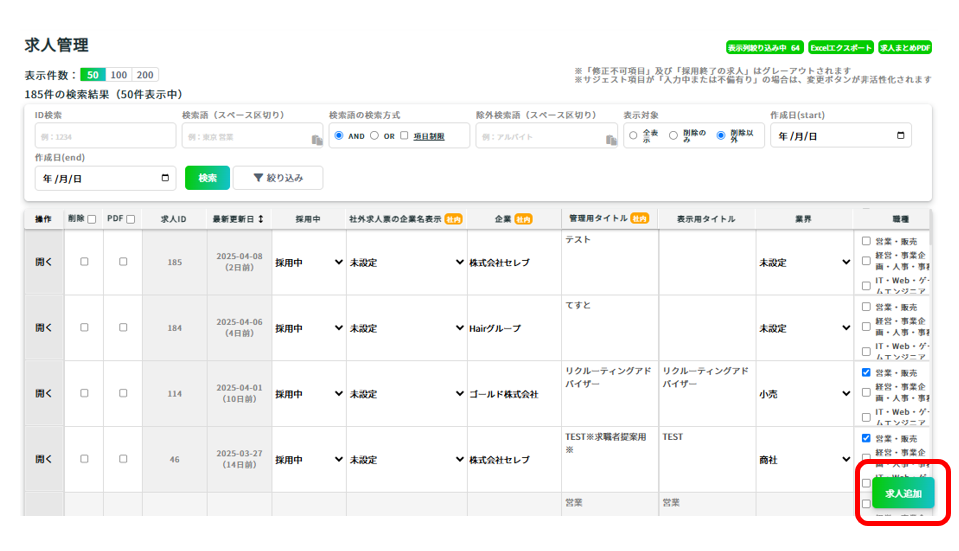
新規求人登録フォームが開くので、情報を入力(赤い*の項目が必須入力となっています)
→画面一番下の「作成」ボタンをクリックすると、新しく情報が登録されます。
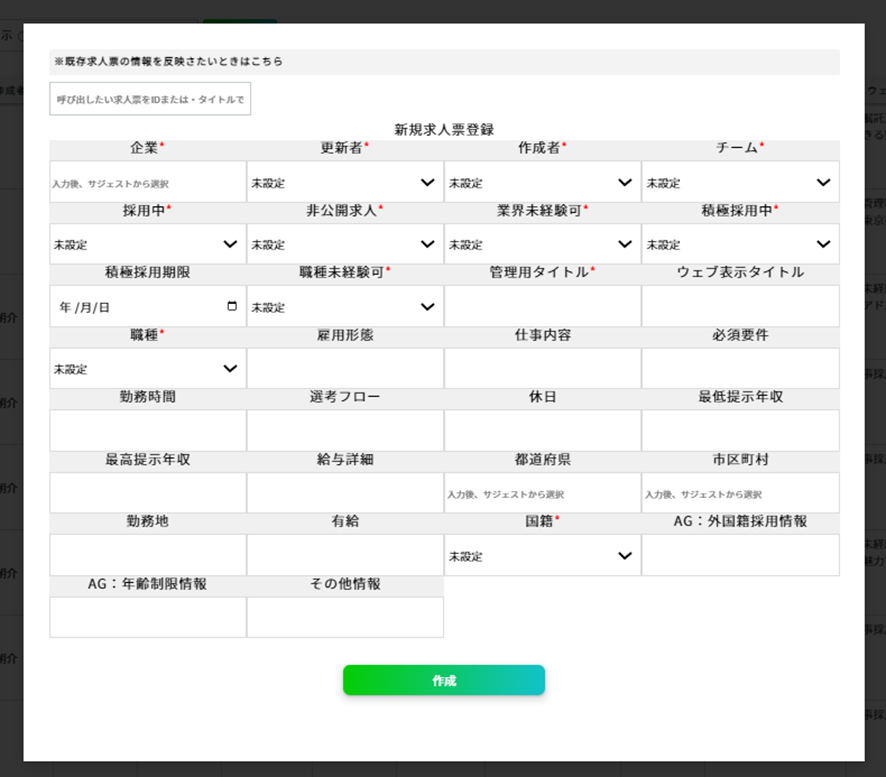
②企業詳細ページから作成する方法
企業詳細ページの「求人」欄にある「新規求人票作成」をクリックする
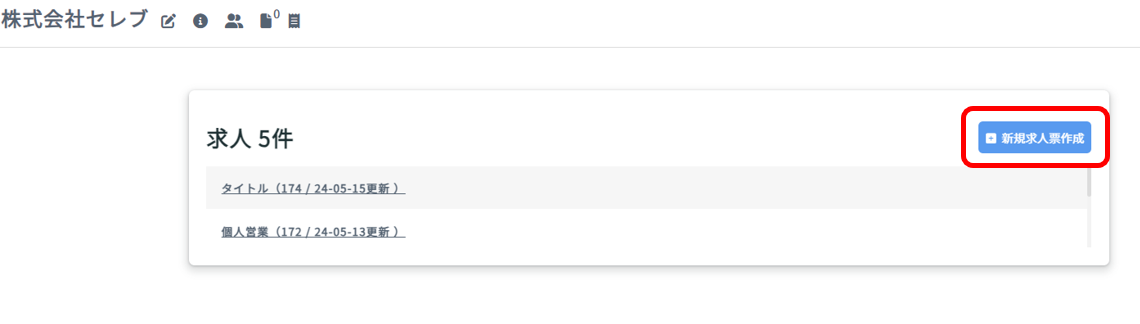
新規求人登録フォームが開くので、情報を入力(赤い*の項目が必須入力となっています)
→画面一番下の「作成」ボタンをクリックすると、新しく情報が登録されます。
▼既存求人票をコピーして作成する方法
すでに登録されている求人票の情報をもとに、新しく求人票を作成したい場合には、すでに登録されている求人票をコピーして編集することが可能です。
既存求人票の情報を反映さたいときはこちら>コピー元の求人情報をキーワードや求人番号で検索し、サジェストから選択することによって、新規求人作成フォームにコピーしたい情報が反映されます。
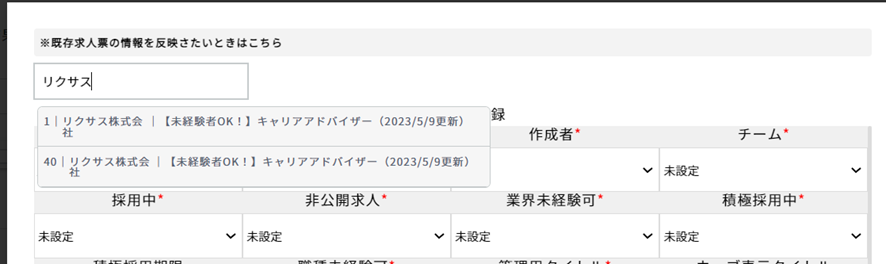
※ただし、一部項目(チーム/採用中/非公開求人/職種)についてはコピーがされないため、再度入力していただく必要がございます。
▼既存の求人情報を編集する方法について
すでに登録されている求人情報については、求人管理ページにて直接情報を編集することが可能です。編集した内容については自動保存されます。
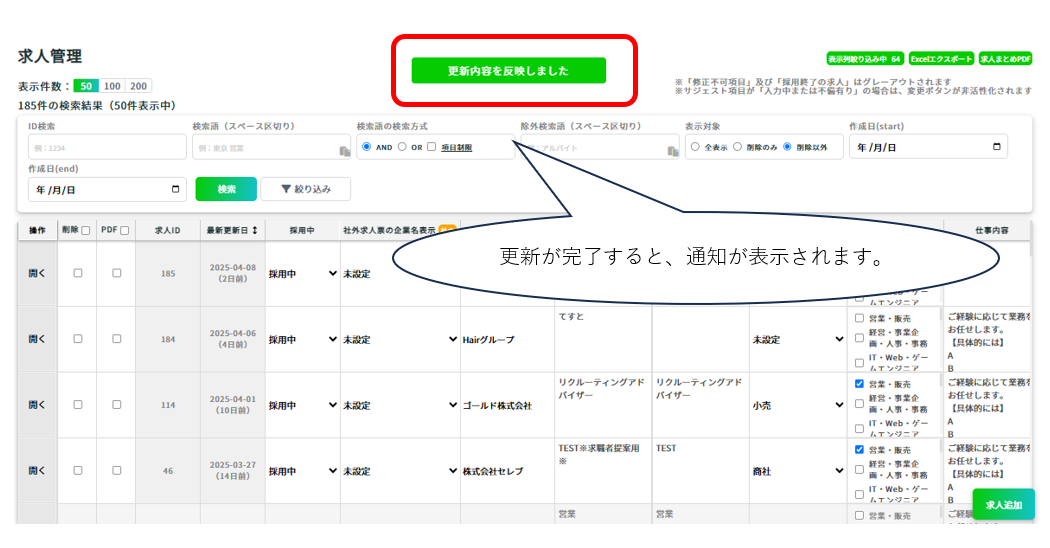
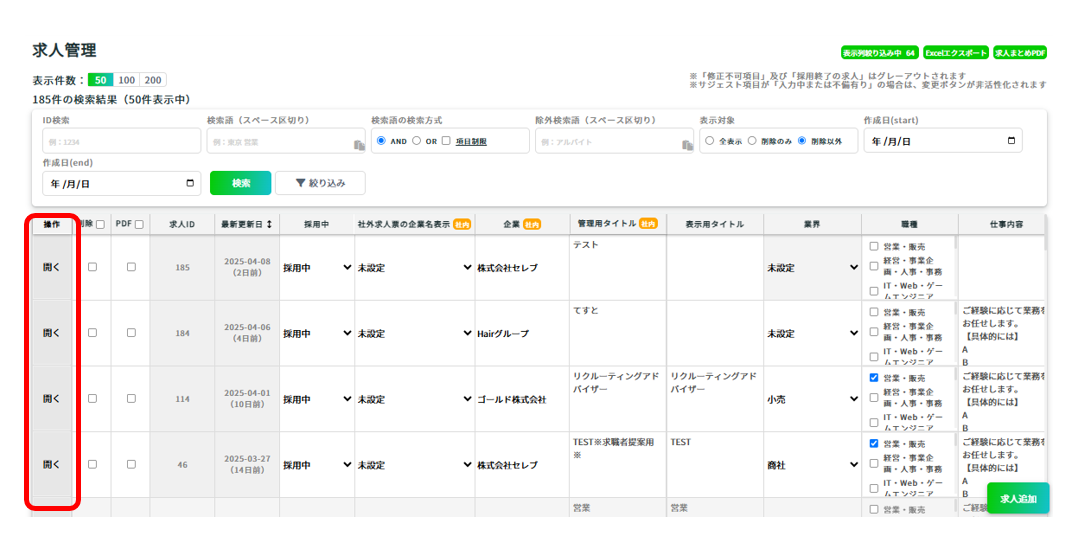
また、左側の「開く」ボタンをクリックしていただくと、求人詳細ページが表示されますので、右側の「求人票の修正」から情報を修正していただくことも可能です。
※求人票の修正画面では、求人票のグループ設定がされている項目のみ表示がされます。
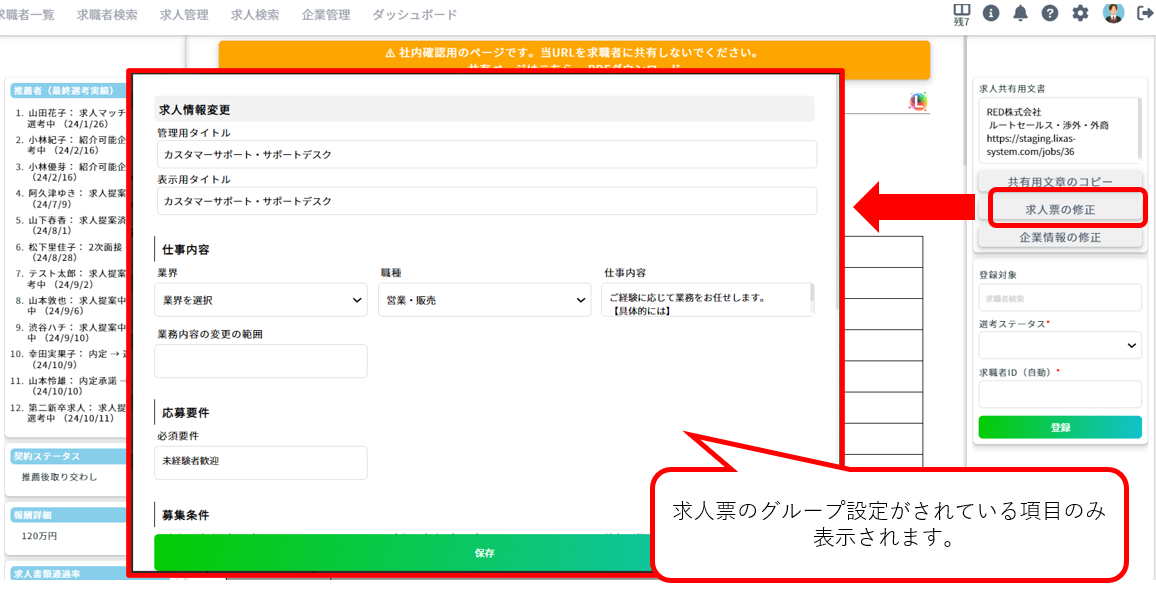
▼求人情報を削除したいとき
求人管理ページ左側の「削除」のチェックボックスに☑をすると、当該求人の情報を削除することができます。
※求人票に関しては、「採用中」の項目にて「採用中/終了」をお選びいただけるようになっておりますので、採用中>終了に設定して更新いただくことで、リスト上に情報を残したまま、求人検索の際には当該求人が検索されないように設定をすることも可能です。
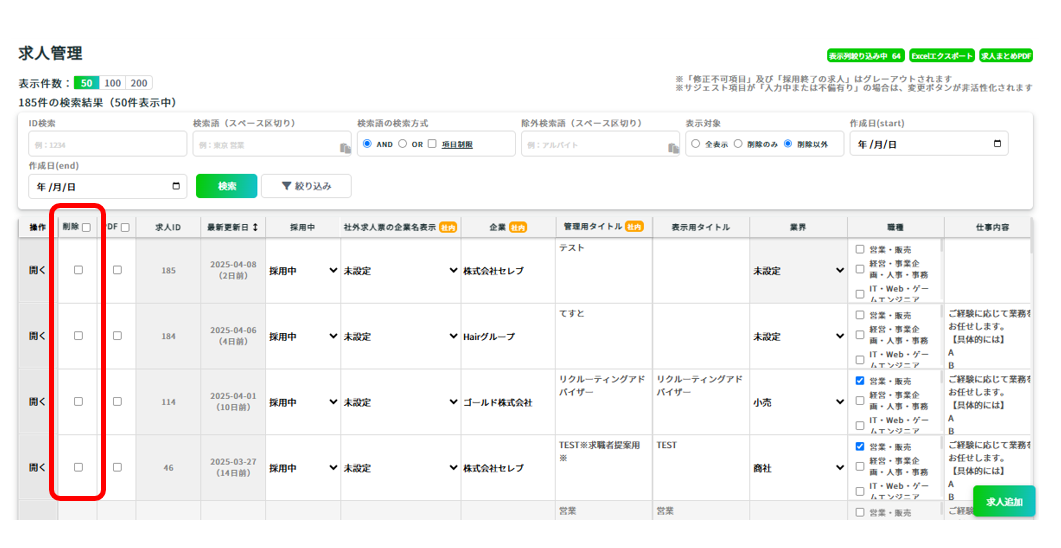
ご不明点がございましたらお気軽にお問い合わせください
 aS マニュアル
aS マニュアル